windows7加密绿色 Windows7如何取消加密文件的绿色图标显示
发布时间:2024-04-03 10:28:46 浏览数:
Windows7中的加密功能可以帮助用户保护重要文件的安全性,但有时候我们可能会不小心将一些文件加密,导致其在资源管理器中显示绿色图标,这种绿色图标的显示在一定程度上影响了我们对文件的识别和管理。如何取消加密文件的绿色图标显示呢?接下来我们就来了解一下取消加密文件绿色图标显示的方法。
具体方法:
1.依次点击【开始】菜单【计算机】任一磁盘,打开磁盘对话框
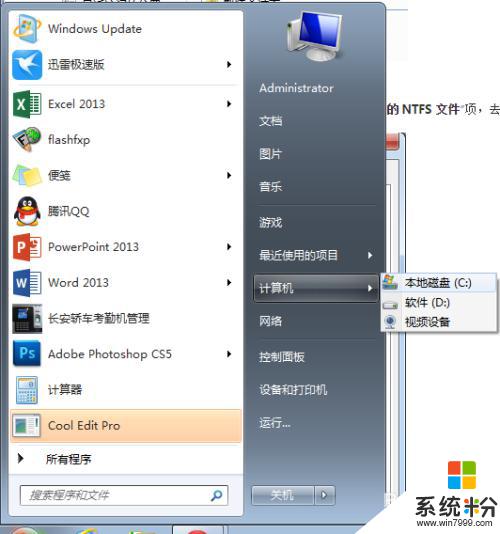
2.单击【工具】栏上的【工具】按钮并单击【文件夹选项】按钮
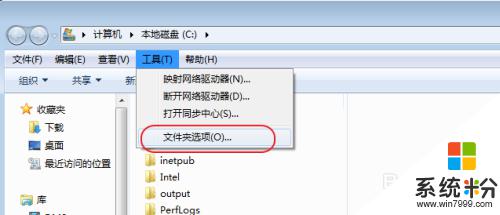
3.在弹出的【文件夹选项】单击【查看】选项卡
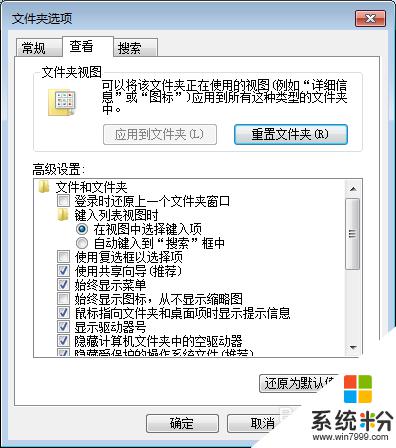
4.将【用彩色显示加密或压缩的NTFS文件】前面的钩去掉。
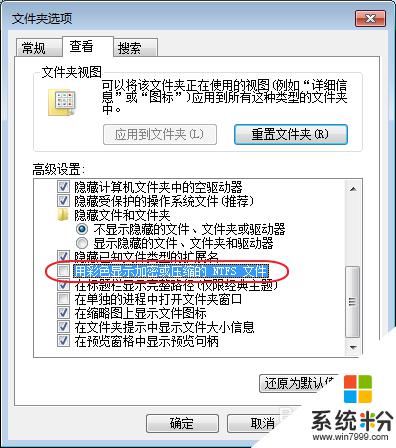
5.单击【确定】按钮退出“文件夹选项”
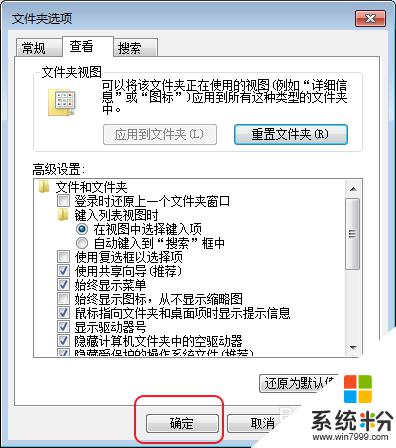
6.我们再来看NFS加密的文件夹,彩色的显示已经去掉了。如果我们要重新用彩色显示加密文件夹,只要将【步骤4】”用彩色显示加密或压缩的NTFS文件“前面的钩在勾上即可!
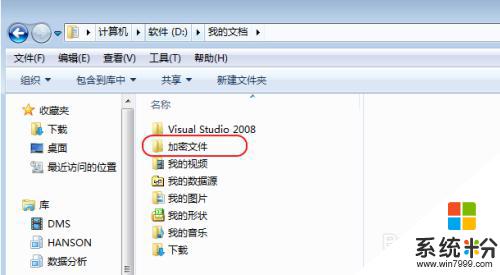
以上就是Windows 7加密绿色的全部内容,如果您遇到相同的问题,您可以参考本文中介绍的步骤进行修复,希望这些信息对您有所帮助。